
Način ograničene funkcionalnosti u Word: Kako ukloniti, otkazati?
Ako ne znate kako ukloniti način ograničene funkcionalnosti, pročitajte članak.
Ako ste otvorili Word dokument i vidjeli natpis na vrhu "Način ograničene funkcionalnosti"Tada se pitanje odmah pojavljuje: "O čemu to može govoriti, i kako se riješiti takav natpis?" Radimo se s.
Način ograničene funkcionalnosti u Word: Kako ukloniti, otkazati?

Ovaj natpis znači da ste otvorili Word dokument u staroj verziji ovog tekstualnog procesora.
Prethodno je ovaj program izrađen s invaliditetom, a dokumenti Word 2003 imaju ekspanziju Doci novi (2010-2013) - "Docx", Kada radite s prethodnim algoritmima riječi, novi funkcionalni gumbi bit će nedostupni.
Ako trebate ukloniti ta ograničenja i učiniti sve nove algoritme, onda morate spremiti dokument u novoj verziji. Da biste to učinili, otvorite izbornik i kliknite na "Spremi kao", Tada umjesto toga "Dokument 2003" Odabrati "Word dokument".
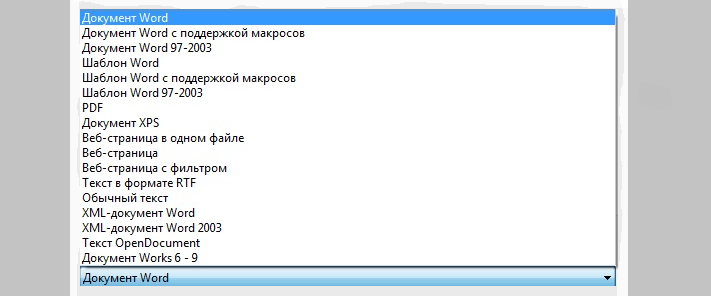
Postoji još jedna metoda, kako ukloniti ovaj način je pretvoriti funkcionalnost. Izvedite sljedeće:
- Otvorite dokument s kojim trebate raditi.
- Kliknite na "Datoteka", Odabrati "Inteligencija" i kliknite na blok "Pretvoriti".
- Zatim kliknite "U redu".
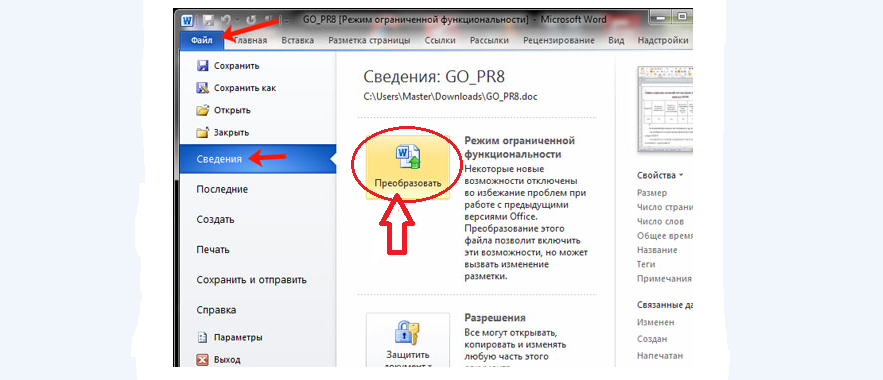
Da biste uklonili ograničenja, morate pretvoriti dokument
Sada se moraju ukloniti sva ograničenja. Spremite sve promjene pritiskom na kombinaciju tipki "Ctrl + S", Ova metoda pretvorbe je prikladnija za rad, kao što je izvorni i dokument u novom formatu također će se spremiti.
